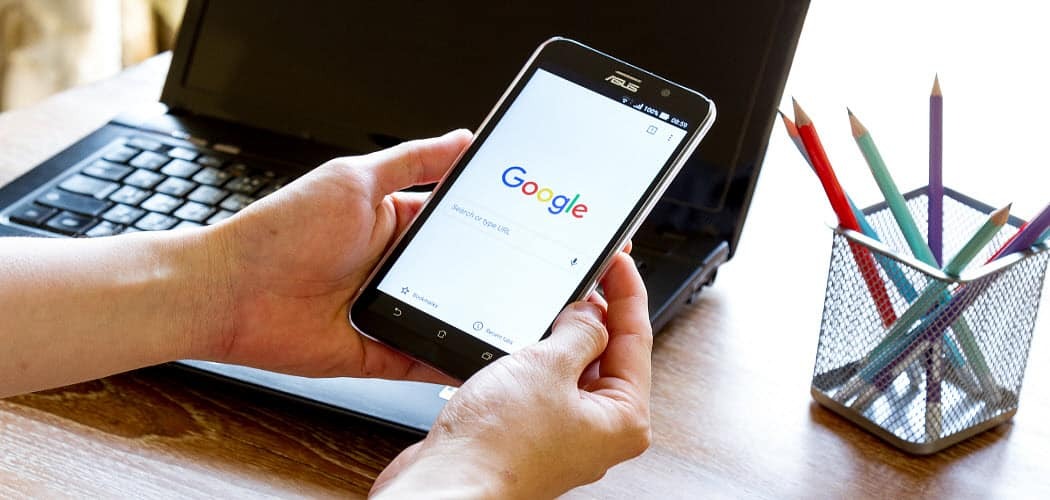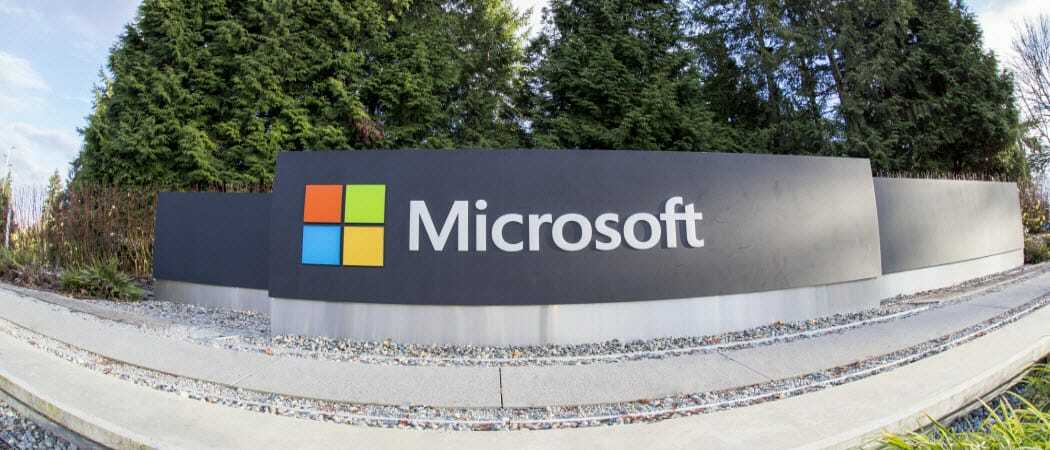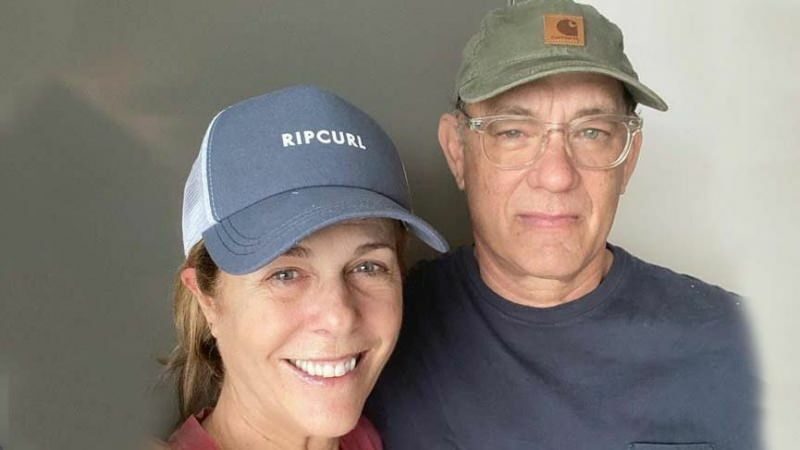Sidst opdateret den

For et stykke tid tilbage købte jeg en Logitech MX 1100 trådløs mus, og jeg har været meget tilfreds med det. Men da jeg har brugt det på min bærbare computer, hver gang jeg pakker op for at gå et sted, er jeg nødt til at tage USB-modtagerstikket ud. Som det er med ethvert stik, afbryder forbindelsen med regelmæssige intervaller belastningen på hardwaren, og efter seks måneder gav min modtager endelig op og holdt op med at arbejde. Heldigvis kom denne bestemte mus med en tre-års garanti, og Logitech sendte mig en ny inden for en uge. Mens dette var fantastisk, ville den gamle mus ikke oprette forbindelse til den nye modtager. God ting, jeg har en groovy post til det!

Hvis du arbejder med en erstatningsmodtager som jeg er - hvis du bare tilslutter receiveren og tænder musen, fungerer det ikke. Hvis du prøver at tilføje enheder fra kontrolpanelet, fungerer det heller ikke. Med disse darn mus, er du næsten altid påkrævet at bruge Logitechs tilpassede forbindelsessoftware.
Trin 1
På Windows kan du enten bruge SetPoint Logitech mus- og tastatursoftwaren eller Logitech Connection Utility. Du kan download den komplette SetPoint-pakke fra Logitechs websted. Men for at holde dette kort, skal vi se på bare at bruge det fristående forbindelsesværktøj.
- Download kun Logitech Connection Utility.*
*Bemærk, at forbindelsesværktøjet understøtter ikkeMac computere, så hvis du kører en Mac, skal du downloade SetPoint-softwaren.
Trin 2
Når du har downloadet Logitech Connection Utility (logitech_connect.exe), gå derefter igang og start den og åbn applikationen. Bare rolig - det installerer ikke noget. Klik næste knap på velkomstsiden, og værktøjet fortæller dig at plug-in den nye modtager; derefter kommer du til parringsskærmen. Det er virkelig simpelt. Sluk bare for musen (eller tag batterierne ud) og tænd derefter musen igen. Voila, musen skal nu parres med modtageren. Men nogle gange fungerer dette ikke.
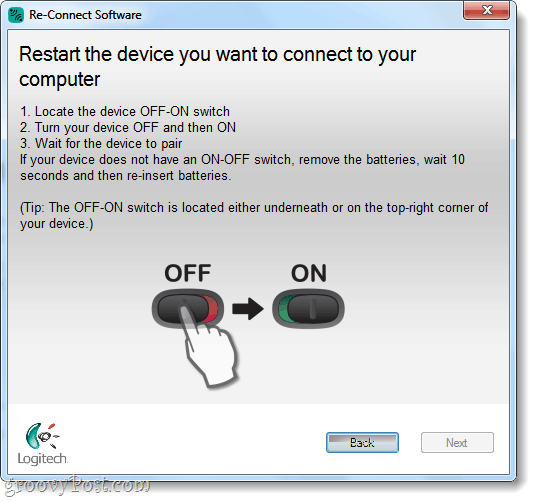
Problemer med forbindelse?
Når parring mislykkes, foreslår Logitech, at du kontakter deres kundesupport - men der er mere, du kan prøve først. Gå tilbage til velkomstskærmen i forbindelsesværktøjet og klik på Fremskreden. Denne handling bringer dig til et nyt vindue; her vælg Parret en ny enhed. Et vindue som det i skærmbilledet ovenfor åbner faktisk, det er identisk med det almindelige parringsvindue, men ved at bruge dette til at oprette en ny forekomst af parringsprocessen.
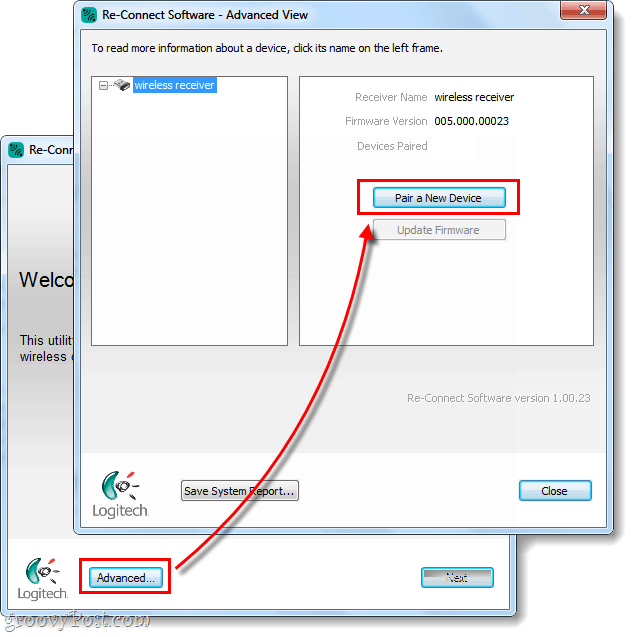
Færdig!
Nu skal din mus være tilsluttet. Hvis den stadig ikke opretter forbindelse, og du bruger den højre mus med den rigtige modtager, er du velkommen til at droppe a kommentar nedenfor, skriv i det groovy community help forum, eller ring Logitech kundesupport @ 1-646-454-3200.